来源:www.xinmaotao.net 时间:2017-08-14 08:15
华硕ux501vw笔记本是一款有着15.6英寸的商务超级笔记本,这款电脑搭载第6带酷睿i7四核处理器和gtx960m高性能游戏显卡,那么这款华硕ux501vw笔记本怎么设置u盘启动呢?今天为大家分享华硕ux501vw笔记本使用bios设置u盘启动的方法。
bios设置u盘启动的方法:
1、首先将u盘制作成新毛桃u盘启动盘,然后连接到华硕电脑重启等待出现开机画面按下启动快捷键f2,如图所示:
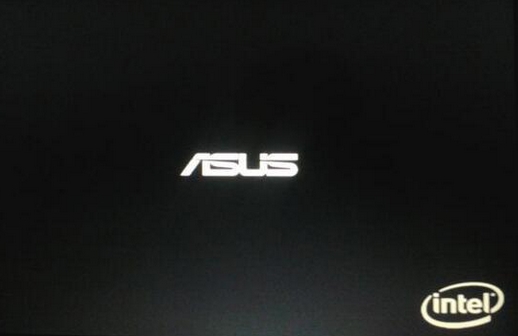
2、在启动项选择窗口中,选择usb驱动所在的位置,按回车键进入,如图所示:
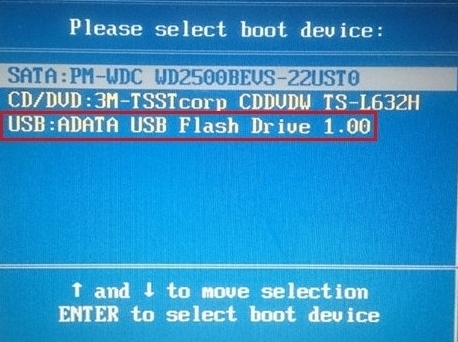
3、进入新毛桃主菜单,此时便成功u盘启动了,如图所示:
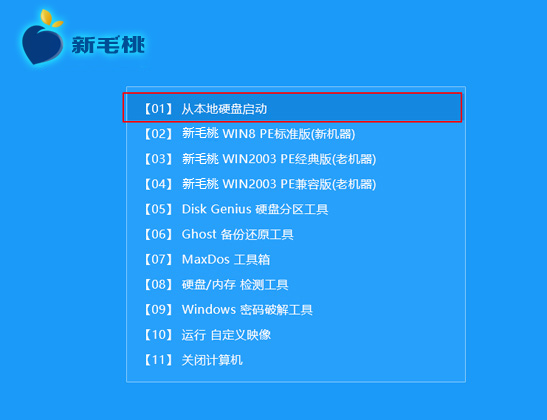
关于华硕ux501vw笔记本使用bios设置u盘启动的详细操作步骤就为大家讲解到这里了,使用bios设置u盘启动的方法十分简单,还不知道怎么设置的朋友可以按照上述参考步骤进行设置哦,希望本篇教程对大家有所帮助。
责任编辑:新毛桃:http://www.xinmaotao.net